Windows10系统之家 - 安全纯净无插件系统之家win10专业版下载安装
时间:2020-07-28 09:08:50 来源:Windows10之家 作者:admin
有的用户在升级为win10 1903系统之后,电脑出现了玩游戏掉帧严重、卡顿的现象。其实这是由于我们电脑硬件的兼容性出现了问题。那我们该怎么解决呢?下面小编就来为大家分享解决win10 1903玩游戏掉帧严重的方法。
如何解决win10 1903玩游戏掉帧严重的问题
一、驱动不一定要最新版,往往新驱动不一定适合游戏,确保驱动是最稳定的公版驱动。
二、回退到更新之前的系统
1、使用快捷方式【Win】+【i】打开【设置】,找到【更新和安全】点击进入。
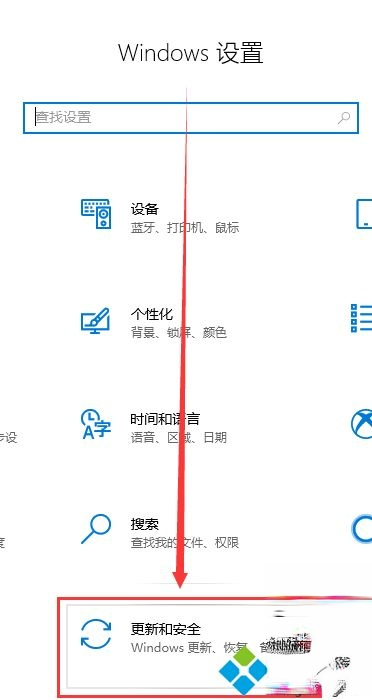
2、点击左侧【恢复】,在右侧展开的窗口中找到【回退到Windows10上一个版本】,点击【开始】。

3、选择一个回退的理由,在之后弹出的窗口重复选择【下一步】,之后系统就会重启。
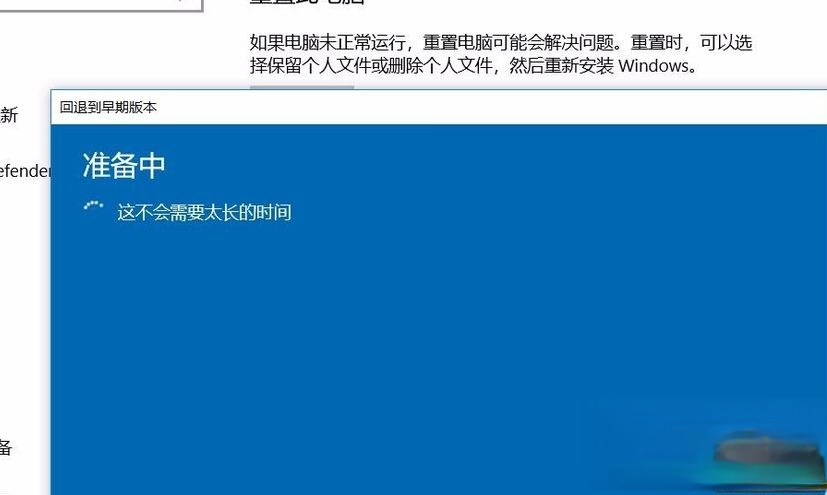
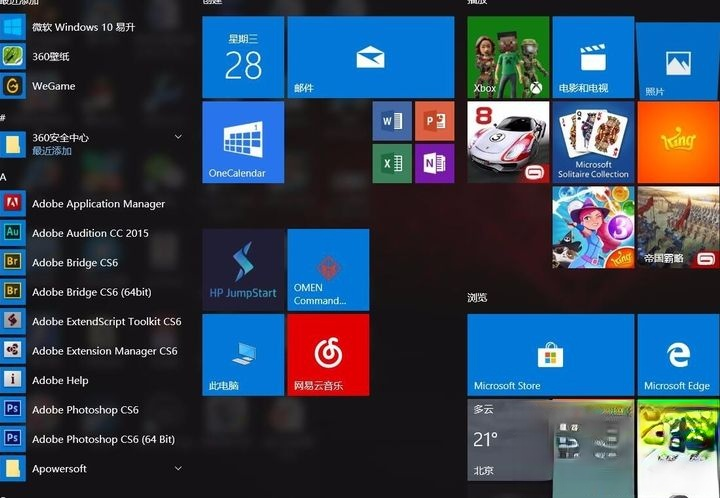
三、检查电源是否已经设置为高性能模式。
1、使用快捷【Win】+【i】打开【设置】,找到【系统】点击进入。
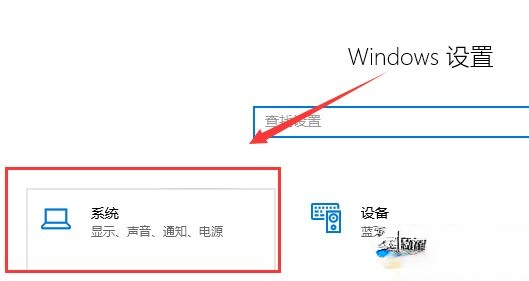
2、找到【电源和睡眠】,右侧选择【其他电源设置】。
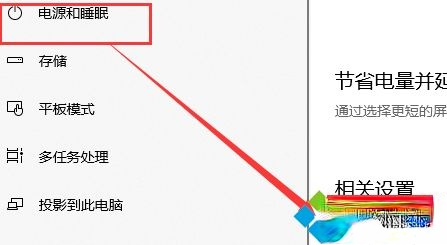
3、选择【更改计划设置】。
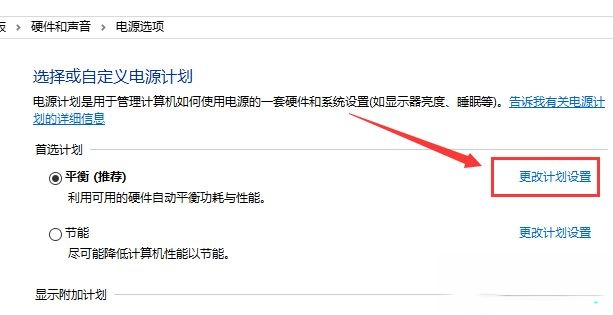
4、选择【高级电源设置】。
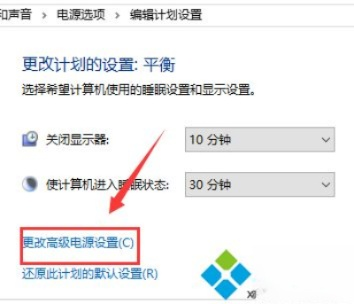
5、在下拉框选择【高性能】,点击【确定】保存。
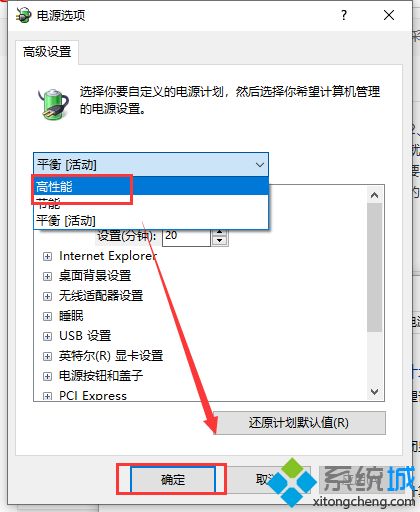
四、 自己的显卡占用和显存同时都高的话,说明显卡比较吃力,最好调低分辨率和特效关闭抗锯齿。
上面就是关于解决win10 1903玩游戏掉帧严重的方法啦,有出现同样问题的可以按照上面的方法来解决哦。
相关文章
热门教程
热门系统下载
热门资讯





























